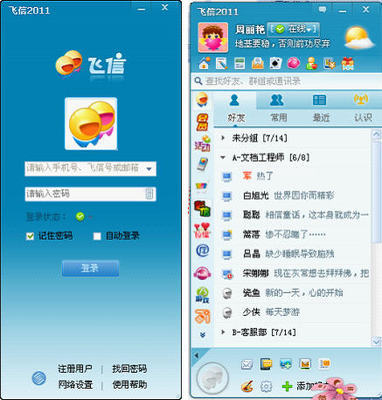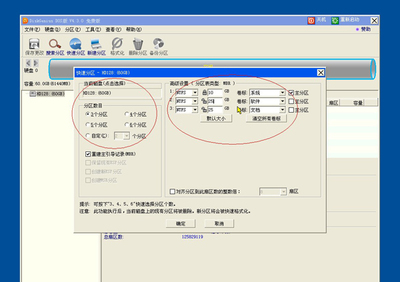新买来的电脑一般都只有两个盘,一个C盘就是系统盘,另一个是D盘,也就是我们平时使用的盘。不过把所有东西都放到一个盘里显得非常的乱,我们都会把磁盘进行适当的分区,每个盘都有各自的名字,这样我们就可以很方便的对我们的文件进行管理不会显得很乱了。下面介绍如何给新买的电脑进行分区。
电脑
新电脑如何分区 精 1、
第一步,打开磁盘管理器,进入磁盘信息界面。
右击计算机,点击管理。进入管理计算机界面后,选择磁盘管理。进入后就可以对磁盘进行相应的分区了。
新电脑如何分区 精 2、
第二步,计算好自己分的区的大小和盘符。
电脑的内存大小是按照1024为换算单位的,即1兆=1024KB,1G=1024兆。计算好各个盘符需要分的大小后在进行分区。例如:
500G的硬盘我们可以将其分为100G,200G,200G。那么我们就需要将其分为102400M、204800M、204800M。
新电脑如何分区 精_电脑分区
新电脑如何分区 精 3、
第三步,新建压缩卷对磁盘进行分区。
右击要分区的磁盘,选择压缩卷,点击后就会出现一个计算分区的界面。这时电脑会自动检测可用的分区大小,等待一会即可进入分区界面。
新电脑如何分区 精 4、
第四步,输入分区的大小,进行分区。
将刚刚计算的大小输入到压缩的一栏,不要输入错了,一定要看准,输入时不要少输入一个零或是多输入一个零,一定要看好了以后再点击确定。
新电脑如何分区 精_电脑分区
新电脑如何分区 精 5、
第五步,设置分区的盘符。
刚刚建好的分区是没有盘符的,需要我们自己进行分配,右击新建的磁盘,点击新建即第一个选项,点击下一步下一步后,就会出现分配盘符的界面了,选择你要分配的盘符进行分配即可。
新电脑如何分区 精_电脑分区
新电脑如何分区 精 6、
第六步,如果分区出现大小分配错误的现象,那么就要将其合并在重新分区。
首先需要将刚刚分配的盘符删除,只有删除盘符后才能进行合并分区,右击刚分好的磁盘,选择删除卷即可。
新电脑如何分区 精 7、
第七步,合并分区。
这一步很重要,我们要将其合并到那个磁盘就右击那个磁盘,不过需要注意的是只能将其合并到相邻的磁盘中去。右击想要合并到的磁盘,选择扩展卷。选择后会出现一个向导界面,只需按照说明一步一步进行即可,直接点击下一步到最后。
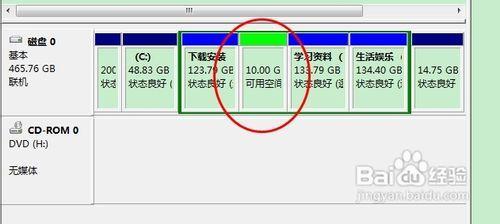
新电脑如何分区 精_电脑分区
新电脑如何分区 精――注意事项分区的大小一定要计算好。
C盘虽然也可以分但尽量不要分,系统盘的大小会影响电脑的速度,尽量保持原有。
 爱华网
爱华网